TypoScript Konfiguration¶
Statisches TypoScript einbinden¶
Die Extension bringt eine TypoScript Konfiguration mit. Damit euer TYPO3 die Einstellungen auch kennt, müsst ihr das TypoScript einbinden. TypoScript könnt ihr auf verschiedene Arten einbinden. Die empfohlene Variante für die Einbindung von TypoScript aus Extensions ist in einem Site Package. Wie das geht ist hier beschrieben: TypoScript von Extensions im Site Package
Ein anderer möglicher Weg, so wurde das früher einmal gemacht, ist die Einbindung im Root-TS Template in der Danbank eurer Seite. Dazu wären die folgenden Schritte nötig:
- Wählt im Seitenbaum die Seite auf der sich euer Root-TS Template befindet
- Wechselt links bei den Modulen auf das Modul Template und wählt dann oberhalb im Dropdown Info/Bearbeiten aus
- Über den Button Vollständigen Template-Datensatz bearbeiten kommt ihr in die Bearbeitungsmaske für den Template-Datensatz. Dort müsst ihr zum Reiter Enthält wechseln, wenn ihr da nicht schon seid
- Jetzt könnt ihr bei dem Feld Statische Templates einschließen (aus Erweiterungen) in der rechten Box Operations (operations) auswählen
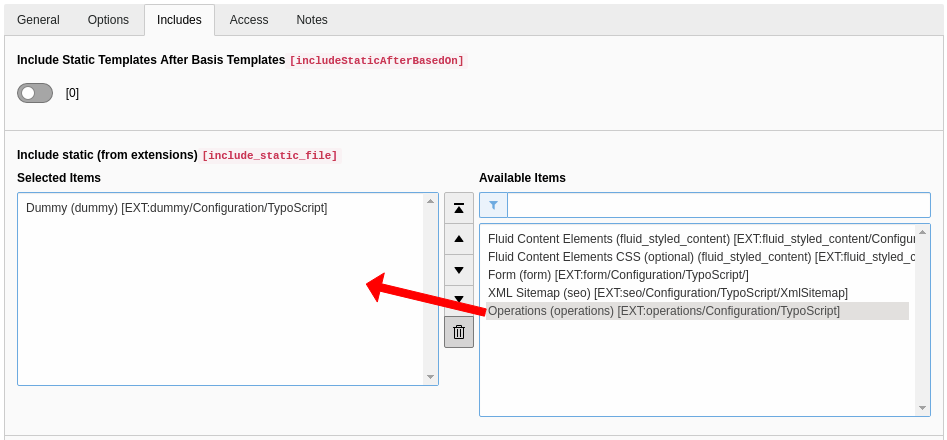
Statisches TypoScript aus der Extension einfügen
TypoScript Beispiel¶
Wenn ihr Einstellungen überschreiben wollt, die nicht in Konstanten einstellbar sind, ist hier ist ein kleines Beispiel wie man die Einstellungen der Extension überschreiben kann.
plugin.tx_operations {
persistence.storagePid = 45
settings {
cropTeaser = 150
itemsPerPage = 8
}
}
Note
Fügt eure eigenen Einstellungen bei Bedarf einfach hinzu. Später könnt ihr diese dann in den Fluid-Templates abfragen.
Attention
Wichtig dabei ist, das euer TypoScript erst nach dem TypoScript der Extensions eingebunden wird!
Eigene Template Dateien nutzen¶
Falls ihr Änderungen an den Template Dateien vornehmen wollt, kopiert einfach die Dateien welche ihr bearbeiten wollt in euer eigenes Site Package. Beachtet dabei, dass die Ordnerstruktur beibehalten werden muss. Hier gibt es dazu einige Erklärungen: Fluid Templates.
Je nachdem welche Dateien ihr auslagern wollt, braucht ihr einen oder alle drei der folgenden Ordner.
Layouts, Templates oder Partials
Die Struktur wird euch in der Extension im Ordner Resources/Private vorgegeben
Resources/Private/LayoutsResources/Private/TemplatesResources/Private/Partials
Ihr müsst nicht alle Dateien kopieren, einfach nur die die ihr ändern wollt.
Note
Wenn ihr Dateien aus Unterordnern kopiert, müssen diese Unterordner auch in eurem Site Package vorhanden sein.
Das heißt, die Datei Templates/Operation/List.html muss auch in einen Ordner Operation
unterhalb von Templates kopiert werden.
Dann müsst ihr noch in den Konstanten die neue Pfade zu euren Templates angeben. Das macht ihr am besten auch in eurem Site Package oder im Konstanten Editor im TYPO3 Backend. Auf diese Weise könnt ihr einzelne Dateien ändern und habt bei Updates wahrscheinlich weniger anzupassen.
Pfade in den TypoScript Konstanten anpassen¶
Hier das TypoScript um im Feld Konstanten die Pfade zu ändern:
plugin.tx_operations {
view {
templateRootPath = EXT:your_site_package/Resources/Private/Extensions/operations/Templates/
partialRootPath = EXT:your_site_package/Resources/Private/Extensions/operations/Partials/
layoutRootPath = EXT:your_site_package/Resources/Private/Extensions/operations/Layouts/
}
}
Tip
Einige Einstellungen sollten in der Datenbank gesetzt sein und andere nicht.
Beispiel: storagePid setzt man besser in der Datenbank, aber itemsPerPage ist
eher eine generelle Einstellung, die in verschiedenen Umgebungen verwendet werden kann.
Sie ist unabhängig von der Datenbank (z.Bsp. verschiedene Seiten)
Komplette Liste der TypoScript Einstellungen¶
Ihr könnt euch alle verfügbaren TypoScript Einstellungen in folgender Datei anschauen:
Configuration/TypoScript/setup.typoscript
Die Einstellungen fangen hier an:
plugin.tx_operations {
settings {
…
}
}
